
要导出WhatsApp聊天记录,打开需要导出的聊天,点击右上角的菜单,选择“更多”并点击“导出聊天”。接着,你可以选择是否包含媒体文件(图片、视频等),然后选择导出方式,例如通过电子邮件发送或保存到云存储服务。这让你轻松备份或分享聊天记录。
导出WhatsApp聊天记录的基本步骤
导出WhatsApp聊天记录可以帮助你保存重要对话,或是备份聊天内容。无论你使用安卓手机还是iPhone,WhatsApp都提供了便捷的导出功能。
如何在安卓手机上导出WhatsApp聊天记录?
- 打开WhatsApp并选择聊天
- 打开WhatsApp应用,进入你要导出聊天记录的聊天窗口。
- 进入聊天设置
- 点击右上角的菜单(三个点),选择“更多”选项,然后点击“导出聊天”。
- 选择导出方式
- 你将被要求选择是否包含媒体文件(如图片、视频)。选择“包含媒体”或“不包含媒体”,然后选择导出方式(例如通过电子邮件或保存到文件)。
- 保存或发送聊天记录
- 选择电子邮件、云端存储等方式发送或保存聊天记录。你也可以选择将文件直接保存到设备中。
如何在iPhone手机上导出WhatsApp聊天记录?
- 进入WhatsApp聊天
- 打开WhatsApp,进入你要导出聊天记录的对话窗口。
- 选择聊天导出选项
- 点击聊天界面顶部的联系人名字或群聊标题,向下滚动并选择“导出聊天”选项。
- 选择是否附带媒体
- 你将看到“附带媒体”或“仅文本”的选择,选择你需要的导出方式。
- 发送聊天记录
- 你可以选择通过电子邮件、AirDrop或其他可用的分享方式发送聊天记录。聊天记录将以.txt格式保存,可以在其他设备上查看。

导出聊天记录时如何选择包括媒体文件?
WhatsApp允许用户在导出聊天记录时选择是否包括媒体文件(如图片、视频和音频)。你可以根据需要选择导出仅文本内容或同时包含媒体文件。
如何选择导出仅文本或包含媒体的聊天记录?
- 在安卓设备上导出聊天记录时选择
- 打开WhatsApp,进入你想导出的聊天,点击右上角的菜单按钮(三个点),选择“更多”并点击“导出聊天”。
- 系统会提示你选择“附带媒体”或“仅文本”。选择“附带媒体”会导出所有聊天记录以及其中的所有图片、视频和音频文件。如果选择“仅文本”,则只导出文本消息,不包含任何媒体文件。
- 在iPhone设备上导出聊天记录时选择
- 进入你要导出聊天的对话,点击对方名字或群聊名称,选择“导出聊天”。
- 接下来,你会看到两个选项:“附带媒体”或“仅文本”。选择“附带媒体”会导出所有聊天记录及其中的图片和视频;选择“仅文本”则只导出文字消息。
媒体文件的大小对导出结果有什么影响?
- 导出文件的大小限制
- 当你选择导出包括媒体文件的聊天记录时,导出的文件大小会增加,特别是包含高分辨率图片和长视频时。WhatsApp会限制每次导出的最大文件大小,通常为15MB至25MB之间。
- 导出失败的可能性
- 如果包含的媒体文件过大,超过了WhatsApp的导出限制,导出可能会失败或只能部分导出。对于较大的媒体文件,你可以选择只导出文本消息或分批导出媒体文件。
- 导出速度和存储需求
- 包含大量媒体的聊天记录导出时间较长,并且需要更多的存储空间来保存导出的文件。确保设备有足够的存储空间来保存文件,并且有稳定的网络连接进行导出。
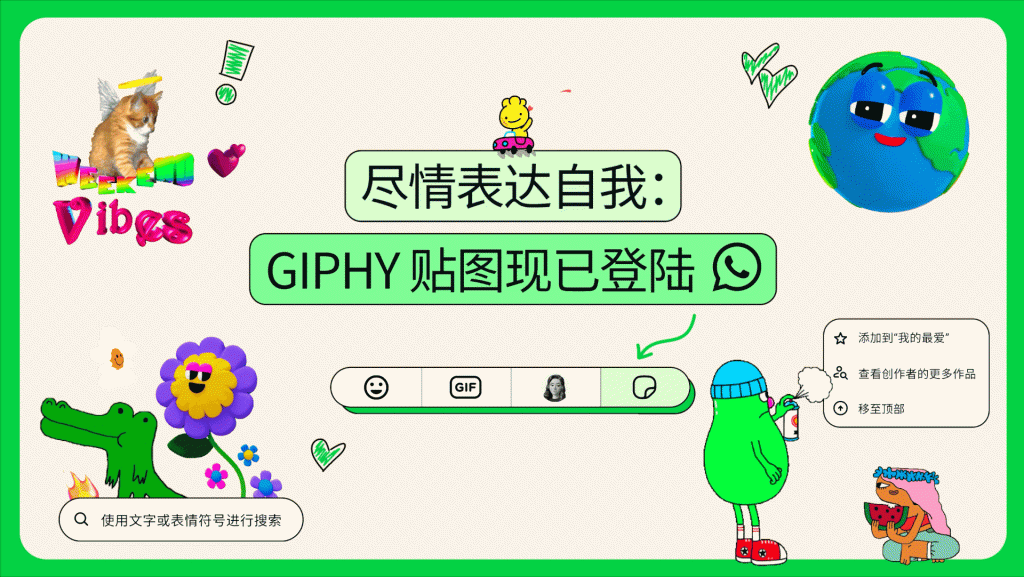
使用电子邮件导出聊天记录
通过电子邮件导出WhatsApp聊天记录是一种便捷的备份和保存聊天内容的方式。WhatsApp提供了直接通过电子邮件将聊天记录导出的功能。
如何通过电子邮件导出WhatsApp聊天记录?
- 在安卓设备上导出
- 打开WhatsApp应用,进入你要导出聊天的对话。
- 点击右上角的菜单(三个点),选择“更多”,然后点击“导出聊天”。
- 选择是否附带媒体文件(如图片和视频)。选择“附带媒体”会一起导出所有媒体文件,选择“仅文本”则只导出文字消息。
- 在导出方式中,选择“通过电子邮件发送”。
- 输入收件人邮箱地址,然后点击“发送”,你的聊天记录将作为附件发送到指定邮箱。
- 在iPhone设备上导出
- 打开WhatsApp,进入你想导出的聊天记录。
- 点击联系人或群聊名称,选择“导出聊天”。
- 系统会询问是否附带媒体,选择合适的选项(“附带媒体”或“仅文本”)。
- 选择“邮件”作为导出方式,输入收件人的电子邮件地址,并点击发送,聊天记录将作为文件附加在邮件中。
通过电子邮件导出聊天记录的步骤与注意事项
- 步骤
- 打开WhatsApp,选择聊天,点击导出聊天。
- 选择是否包括媒体文件。
- 选择通过电子邮件导出,填写邮件地址,发送聊天记录。
- 注意事项
- 文件大小限制:WhatsApp导出的聊天记录附件大小有限。如果包含大量媒体文件,文件可能超过电子邮件附件的大小限制。你可能需要将媒体文件分开导出,或选择只导出文本。
- 文件格式:导出的聊天记录以.txt格式保存,媒体文件则以原始格式保留。在接收邮件时,确保你有相应的软件或应用程序来打开这些文件。
- 存储空间:确保你的手机或电脑有足够的存储空间来保存导出的聊天记录,尤其是包含大文件时。
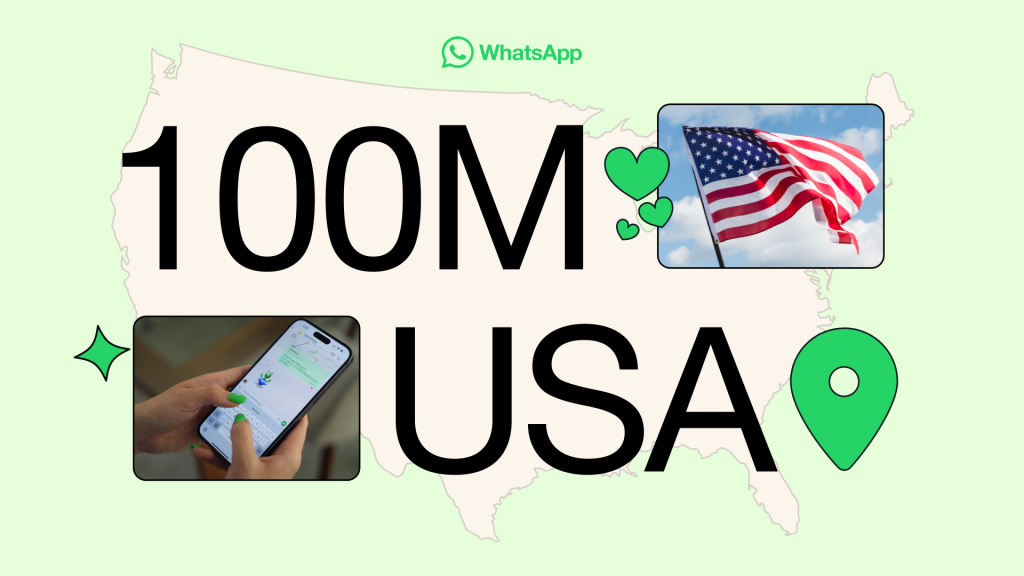
导出聊天记录为文本文件
WhatsApp允许用户将聊天记录导出为TXT格式的文本文件,方便存储和查看。
如何将WhatsApp聊天记录导出为TXT格式?
- 在安卓设备上导出为TXT文件
- 打开WhatsApp,进入你想导出聊天的对话。
- 点击右上角的菜单(三个点),选择“更多”并点击“导出聊天”。
- 选择是否包括媒体文件(如果只需文本记录,选择“仅文本”)。如果选择“附带媒体”,则媒体文件将与聊天记录一起导出。
- 在导出方式中选择“通过电子邮件发送”或“保存为文件”。如果你选择电子邮件,聊天记录会以TXT文件格式附加在邮件中。
- 在iPhone设备上导出为TXT文件
- 打开WhatsApp,进入你要导出的聊天窗口。
- 点击聊天顶部的联系人或群组名称,选择“导出聊天”。
- 选择是否附带媒体文件。若选择“仅文本”,聊天记录将导出为TXT格式。
- 选择通过“邮件”或其他方式进行发送,邮件中会附带TXT文件。
如何在电脑上查看导出的聊天记录?
- 通过电子邮件查看
- 如果你通过电子邮件导出了聊天记录,在电脑上打开邮箱,查找包含TXT文件附件的邮件。
- 点击下载TXT文件,使用任何文本编辑器(如记事本、Notepad++或Microsoft Word)打开并查看聊天记录。
- 通过文件管理查看
- 如果你选择将聊天记录保存为文件而不是通过电子邮件发送,文件通常会保存在你的手机存储或云端存储中。
- 将文件传输到电脑后,使用任何文本编辑器打开该TXT文件查看聊天记录。
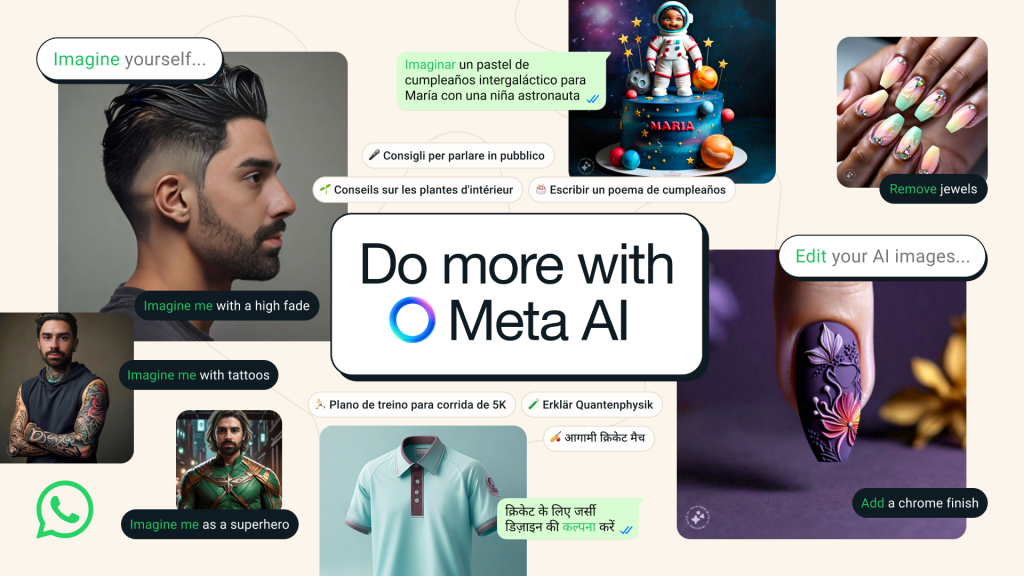
使用Google Drive备份和导出聊天记录
Google Drive为WhatsApp用户提供了便捷的备份服务,帮助你保存和恢复聊天记录。它与直接导出聊天记录的方式有所不同,提供了自动备份和恢复功能。
如何通过Google Drive备份并恢复WhatsApp聊天记录?
- 备份聊天记录到Google Drive
- 打开WhatsApp,进入“设置” > “聊天” > “聊天备份”。
- 在“备份到Google Drive”选项中,选择备份频率(如每天、每周或每月)。
- 选择Google账户,确保备份时使用的是同一个账户。
- 点击“备份”按钮,WhatsApp会将你的聊天记录和媒体文件备份到Google Drive。
- 恢复WhatsApp聊天记录
- 在新设备上安装并验证WhatsApp账号。
- 在应用设置过程中,系统会提示你恢复备份。选择“恢复”并从Google Drive中恢复你之前的聊天记录。
- 确保使用相同的Google账户进行恢复,否则你将无法访问原有的备份。
导出聊天记录与备份数据有什么区别?
- 导出聊天记录
- 导出聊天记录是指将特定的对话保存为文件(通常为TXT格式),并通过电子邮件、文件存储或其他方式进行保存。这是手动操作,适用于需要单独保存某些聊天的场景。
- 导出通常不包括所有的聊天记录,选择性导出是其特点,可以选择是否包含媒体文件。
- 备份数据
- 备份数据是通过Google Drive(或iCloud)将整个WhatsApp的数据定期备份,包括所有的聊天记录和媒体文件。备份过程是自动进行的,可以帮助用户在设备丢失或更换时恢复所有数据。
- 备份是全面的,包括所有聊天、联系人和媒体内容,而不是像导出那样仅限于某些聊天记录。
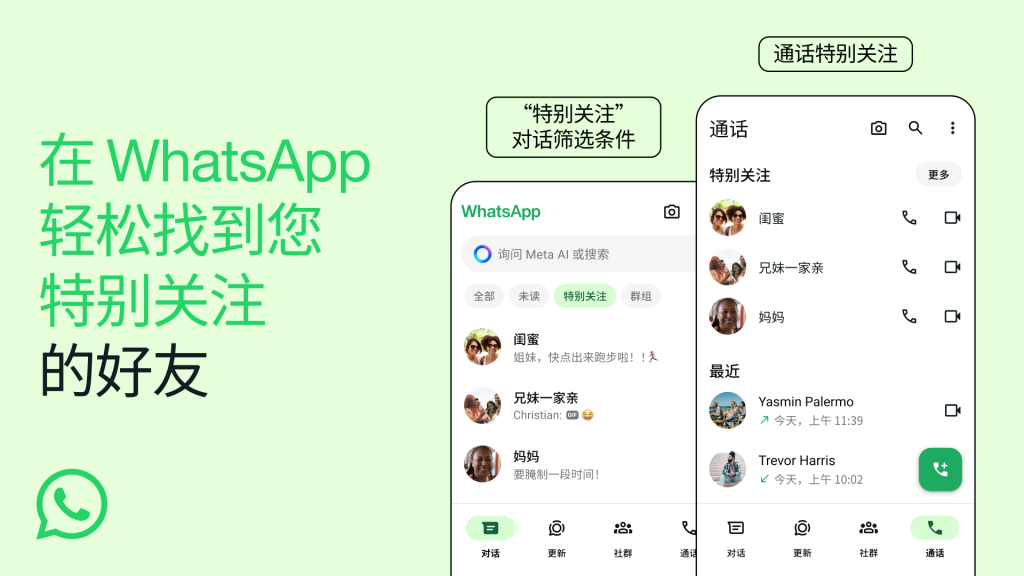
使用第三方工具导出WhatsApp聊天记录
第三方工具可以帮助用户更加灵活和高效地导出WhatsApp聊天记录,特别是在需要批量导出或导出更复杂的聊天内容时。以下是一些常见的第三方工具及其优势与风险。
哪些第三方工具可以帮助导出WhatsApp聊天记录?
- iMyFone D-Back
- 这款工具支持从iPhone和安卓手机中导出WhatsApp聊天记录。用户可以通过它轻松选择导出指定的聊天记录,包括文本消息、图片、视频等。
- Dr.Fone – WhatsApp恢复
- Dr.Fone提供全面的数据恢复和导出功能,能够从iPhone和安卓设备中提取WhatsApp聊天记录,包括已删除的聊天内容。
- Wondershare MobileTrans
- 该工具支持跨设备迁移WhatsApp聊天记录,用户不仅可以备份,还可以直接导出到PC或Mac。此外,它还可以导出包括媒体文件在内的完整聊天记录。
- Backuptrans
- Backuptrans支持从iPhone和安卓设备导出WhatsApp聊天记录,并保存为多种格式,如PDF、TXT、CSV等。它还可以将聊天记录导出到电脑上进行备份。
使用第三方工具导出的风险和优势
- 优势:
- 方便批量导出:与WhatsApp内置的导出功能相比,第三方工具通常支持批量导出多个聊天记录,适合需要导出大量数据的用户。
- 支持多种格式:这些工具通常支持将聊天记录导出为不同格式,如TXT、PDF、CSV等,方便用户根据需要进行保存或打印。
- 恢复已删除聊天:一些第三方工具可以恢复和导出已删除的聊天记录,这是WhatsApp自带功能无法实现的。
- 风险:
- 隐私和安全问题:使用第三方工具时,部分工具可能需要访问手机上的敏感数据。如果软件来源不明或未经过充分验证,可能存在数据泄露的风险。
- 设备兼容性问题:部分第三方工具可能仅支持特定设备或操作系统,可能导致与设备不兼容的问题。
- 付费服务和限制:很多第三方工具提供的免费版本功能有限,可能需要付费才能解锁完整功能。因此,用户可能需要支付额外费用才能完全导出数据。
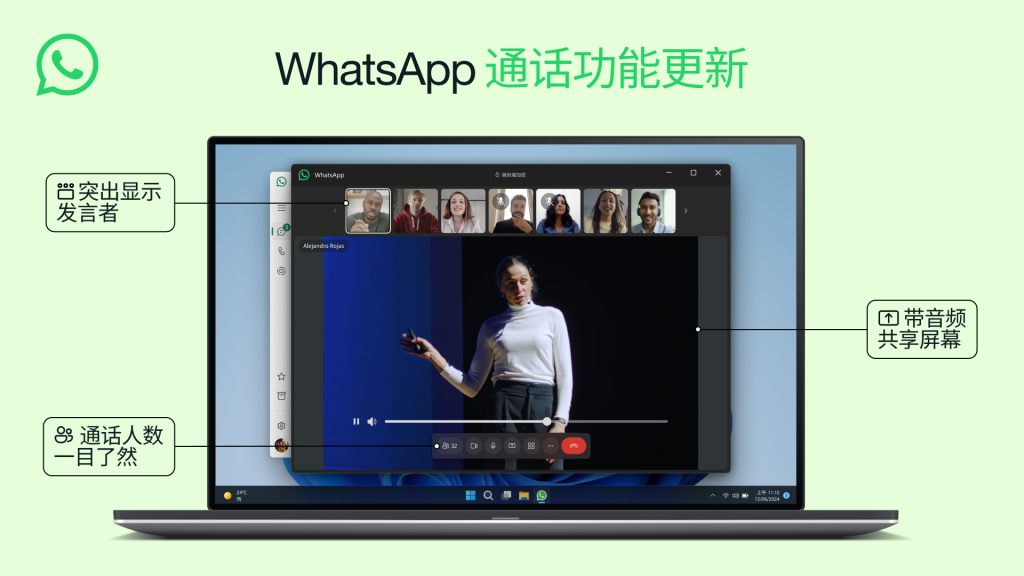
如何确保导出的聊天记录不丢失?
确保导出的WhatsApp聊天记录不丢失的关键是选择可靠的导出方法并确保导出的文件被妥善保存。
如何确保导出的WhatsApp聊天记录安全?
- 选择可靠的导出工具
- 使用官方或知名的第三方导出工具,确保它们不会篡改或丢失数据。
- 确保使用的软件来源可靠,避免使用不明或不受信任的工具。
- 备份导出的文件
- 将导出的聊天记录存储在多个地方,如云存储和外部硬盘,确保数据的安全性。如果文件丢失,你可以轻松从其他位置恢复。
- 使用加密保护文件
- 对导出的聊天记录文件进行加密保护。许多备份软件和文件管理工具提供加密选项,确保文件内容不会被未授权的人访问。
导出聊天记录时如何防止文件损坏?
- 检查文件存储空间
- 在导出聊天记录之前,确保设备或存储介质有足够的空间,以防文件导出过程中出现错误或文件损坏。
- 导出过程中避免中断
- 确保在导出过程中不要中途停止操作,尤其是在大文件导出时。电池电量不足、设备关机或网络连接中断都可能导致文件损坏。
- 定期验证导出的文件
- 导出后,及时检查文件的完整性。你可以尝试在电脑或其他设备上打开文件查看其内容,确保文件没有损坏。
如何将WhatsApp聊天记录导出到邮箱?
打开所需聊天,点击右上角菜单,选择“更多” > “导出聊天”。在弹出的选项中选择“不包含媒体文件”或“包含媒体文件”,然后选择通过电子邮件发送,输入邮箱地址即可完成导出。
WhatsApp聊天记录导出后能查看什么内容?
导出的聊天记录将以TXT格式保存,包括文本信息和媒体文件(如果选择了包括媒体)。你可以在任何文本编辑器中查看聊天内容,媒体文件将以附件形式存在。
WhatsApp聊天记录能导出到云端吗?
是的,在导出聊天记录时,你可以选择将文件保存到云端存储服务(如Google Drive、iCloud等),以便后续随时查看或恢复。

发表回复